Studioで独自ドメインを設定する際に、Aレコードを設定するように求められます。ドメインでは多くの方が、お名前.comやさくらドメインなどを利用していると思いますが、今回はドメインサービスの中でもバリュードメインを使用したDNS設定方法を紹介します。
事前準備
Studioで独自ドメインを設定するには、事前に有料プランにアップグレードしておく必要があります。
プロジェクトホームの「公開設定」から独自ドメインを選択肢、使用するドメインを入力しておきましょう。
DNS設定方法
独自ドメインを入力すると、以下のようにレコードを設定するように求められます。

これはバリュードメインで登録しているドメイン名に接続した際に、Aレコードの宛先でIPアドレスの名前解決を行う設定をしているものです。
わかりやすく言えば、example.comに接続したら、どこに情報を見に行くかをドメインサービスから指定する方法ということになります。
StudioではAレコードは共通で「35.194.122.208」となります。
※新しいIPアドレス「34.111.141.225」に変更されました。なお、すでに設定済みのレコードは変更不要です。
※2022年12月21日時点の情報です。変わっている場合は表示されたIPアドレスを使用して下さい。

バリュードメインでのDNS情報の設定
バリュードメインにログインし、使用するドメインの管理画面に入ります。
その後、「DNS情報/URL転送の設定」に以下の内容を入力します。
a * 34.111.141.225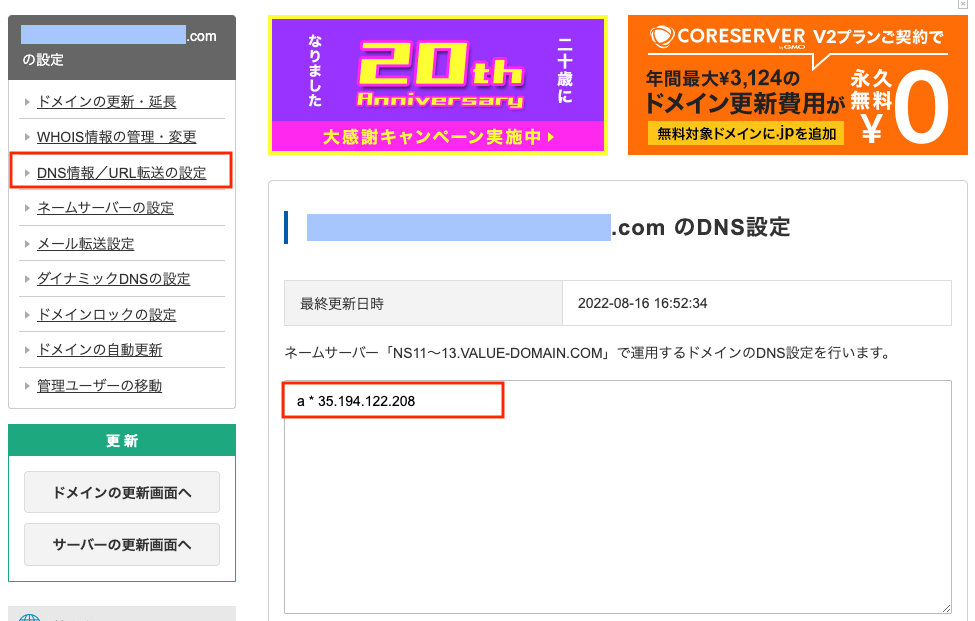
その他の設定はそのままでOKです。
Studioで確認
Studioに戻ったら、「次へ」を押します。

このときに、DNSの設定が間違っている場合には、先に進めません。
DNSの設定の反映には数時間かかる場合もあるので、少し時間を開けて確認してみるとよいでしょう。
うまく設定できれば、TLS証明書の発行が始まります。

証明書の発行が完了すれば、公開して完了です。
Studioバナーを非表示にするのも忘れずに!

連携に失敗するときは?
過去に何回か経験しているのですが、TLS証明書の発行がうまくいかずに、公開できない場合が発生することがあります。
そういうときは、一回連携を解除して、再度連携してみるとうまくいく場合もあるので、24時間たってもサイトがエラーで公開されない場合は、試して見て下さい。
独自ドメインは必要?
studioでは、無料プランであれば、studioのドメインを利用してサイトを公開することも可能です。
プライベート利用や小規模なビジネスであれば、無料ドメインでも十分だと思いますが、ビジネスのブランド力強化や信用力をあげるには独自ドメインは必須と言えます。
独自ドメインやStudioを用いたサイト制作であれば、株式会社Nobolにお任せ下さい。
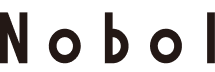
 2022年8月21日
2022年8月21日



